当前位置: 首页 > win10系统无法删除开始菜单的文件夹怎么办?删除开始菜单的文件夹的方法
如果无法删除“开始”菜单文件夹怎么办?在使用win10系统的过程中,有时需要删除win10开始菜单中的一些文件。当您遇到无法删除win10系统打开菜单文件夹的问题时,可以参考以下方法解决。
伴随着我们使用电脑的时间越来越长,在win10系统的开始菜单中的文件也会也来越多,有很多小伙伴都想要删除win10开始菜单中的一些文件,不过有很多用户反映说win10系统开菜单文件夹无法删除,文件夹无法删除怎么办呢?就此问题,下面小编教你win10系统开始菜单文件夹无法删除的解决教程吧。

文件夹无法删除:
1、首先打开开始菜单,找到需要删除的文件夹点开它,如图:

2、展开文件夹后在任意程序上单击右键,选择【更多】-【打开文件所在位置】,如图:

3、此时打开一个文件夹,点击【上移到“xxx”】按钮,#f#

4、然后找到需要删除的文件夹,单击右键,选择【删除】即可。如图:
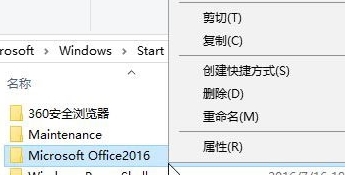
5、操作完成后重新打开开始菜单,该文件夹就不见了!如图:
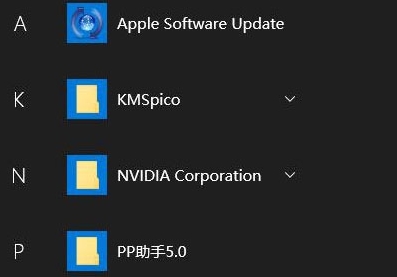
以上便是win10系统开始菜单文件夹无法删除的解决教程介绍了,如果用户们也碰到同样的问题可以参考以上方法步骤进行解决哦,希望本篇教程对大家有所帮助。

2024-10-10

2024-10-08

2024-10-09

2024-10-10

2024-10-10

2024-10-09

2024-10-06